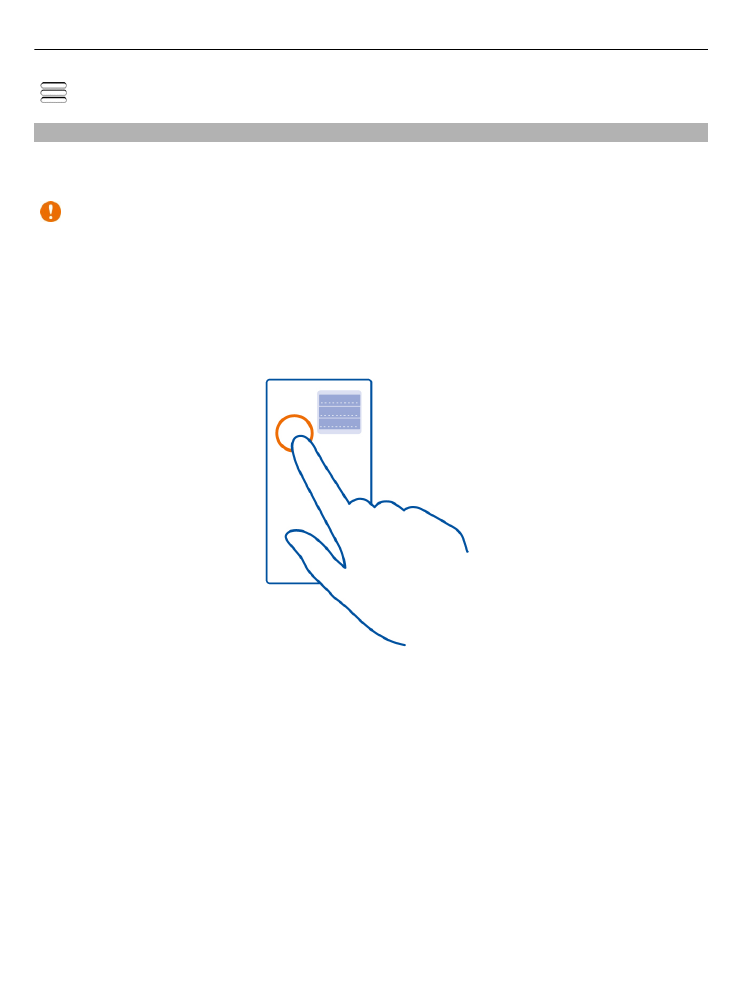
Operazioni schermo sensibile
Per utilizzare il telefono, toccare oppure toccare e tenere premuto lo schermo
sensibile.
Importante: Evitare di graffiare lo schermo sensibile al tatto. Non usare mai una
penna o matita o altro oggetto appuntito per scrivere sullo schermo sensibile al tatto.
Aprire un'applicazione o un elemento
Toccare l'applicazione o l'elemento.
Toccare e tenere premuto per visualizzare altre opzioni
Posizionare il dito su un elemento finché non viene visualizzato il menu.
Esempio: Per inviare una foto o eliminare un allarme, toccare e tenere premuta la foto
o l'allarme, quindi scegliere l'opzione desiderata.
Trascinare un elemento
Toccare e tenere premuto l'elemento e far scorrere il dito sullo schermo.
20
Utilizzo di base
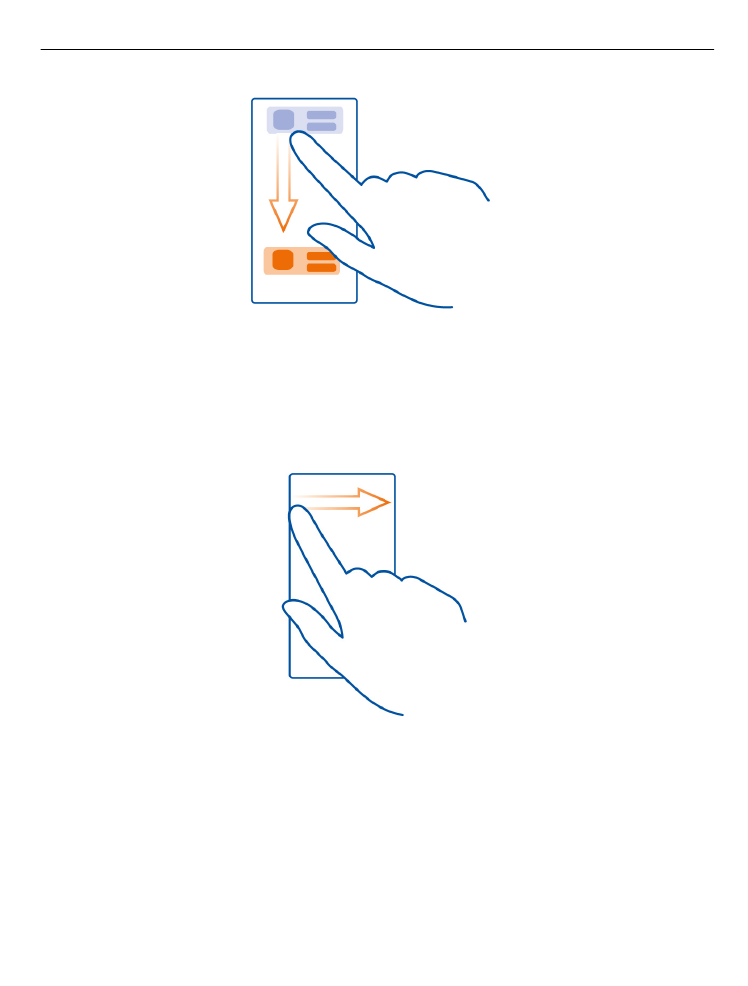
Esempio: È possibile trascinare gli elementi sulla Schermata iniziale o nel menu
principale per organizzarlo nel modo desiderato.
Passare il dito
Posizionare il dito sullo schermo, quindi farlo scorrere nella direzione desiderata.
Esempio: Per spostarsi su un'altra schermata iniziale, passare il dito verso sinistra o
verso destra.
Per scorrere velocemente un lungo elenco o menu, scorrere rapidamente il dito verso
l'alto o verso il basso sullo schermo, quindi sollevarlo. Per interrompere lo
scorrimento, toccare lo schermo.
Utilizzo di base
21
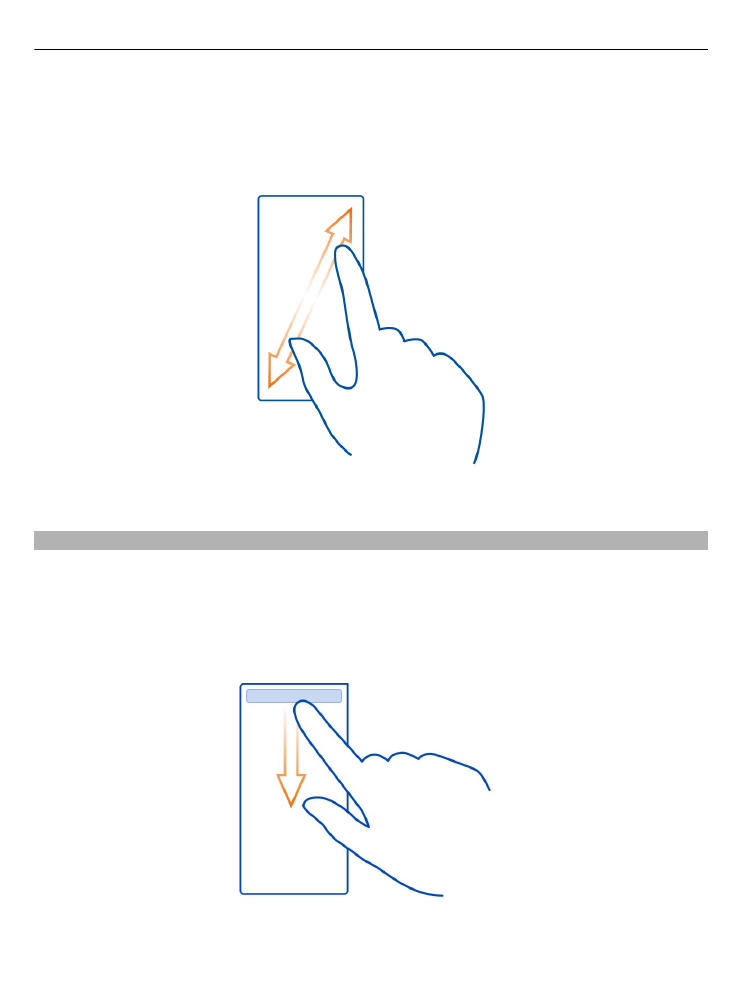
Zoom avanti e indietro
Posizionare due dita su un elemento, ad esempio una mappa, una foto o una pagina
Web e far scorrere le dita distanziandole o avvicinandole.
Suggerimento: È inoltre possibile toccare l'elemento due volte.